Содержание
- Причины возникновения ошибки 0x80004005 в VirtualBox
- Способ 1: Переименование внутренних файлов
- Способ 2: Включение поддержки виртуализации в BIOS
- Способ 3: Обновление VirtualBox
- Способ 4: Отключение Hyper-V
- Способ 5: Изменение типа запуска гостевой ОС
- Способ 6: Удаление/исправление обновления Windows 7
- Вопросы и ответы

При попытке запуска операционной системы Windows или Linux в виртуальной машине VirtualBox пользователь может столкнуться с ошибкой 0x80004005. Она возникает до старта ОС и препятствует любой попытке ее загрузки. Есть сразу несколько способов, помогающих устранить существующую проблему и продолжить пользоваться гостевой системой в обычном режиме.
Ситуаций, из-за которых не получается открыть сессию для виртуальной машины, может быть несколько. Зачастую данная ошибка возникает спонтанно: еще вчера вы спокойно работали в операционной системе на VirtualBox, а сегодня выполнить то же самое не удается из-за сбоя при запуске сессии. Но в некоторых случаях не удается выполнить первичный (установочный) запуск ОС.
Это может произойти вследствие одной из следующих причин:
- Ошибка при сохранении последней сессии.
- Отключенная поддержка виртуализации в BIOS.
- Некорректно работающая версия VirtualBox.
- Конфликт гипервизора (Hyper-V) с VirtualBox на 64-разрядных системах.
- Проблемное обновление хостовой Windows.
Далее мы рассмотрим, как устранить каждую из этих проблем и начать/продолжить пользоваться виртуальной машиной.
Способ 1: Переименование внутренних файлов
Сохранение сессии может завершиться ошибочно, в результате чего последующий ее запуск будет невозможен. В этом случае достаточно выполнить переименование файлов, связанных с запуском гостевой ОС.
Для выполнения дальнейших действий вам необходимо включить отображение расширений файлов. Это можно сделать через «Параметры папок» (в Windows 7) или «Параметры Проводника» (в Windows 10).
- Откройте папку, где хранится файл, отвечающий за запуск операционной системы, т.е. сам образ. Он располагается в папке VirtualBox VMs, место сохранения которой вы выбирали при установке самой VirtualBox. Обычно она находится в корне диска (диска С или диска D, если HDD разбит на 2 раздела). Также она может располагаться в персональной папке пользователя по пути:
С:UsersИМЯ_ПОЛЬЗОВАТЕЛЯVirtualBox VMsИМЯ_ГОСТЕВОЙ_ОС - В папке с операционной системой, которую вы хотите запустить, должны быть следующие файлы: Name.vbox и Name.vbox-prev. Вместо Name будет имя вашей гостевой операционной системы.

Скопируйте файл Name.vbox в другое место, например, на рабочий стол.
- Файл Name.vbox-prev необходимо переименовать вместо перемещенного файла Name.vbox, то есть удалить «-prev».
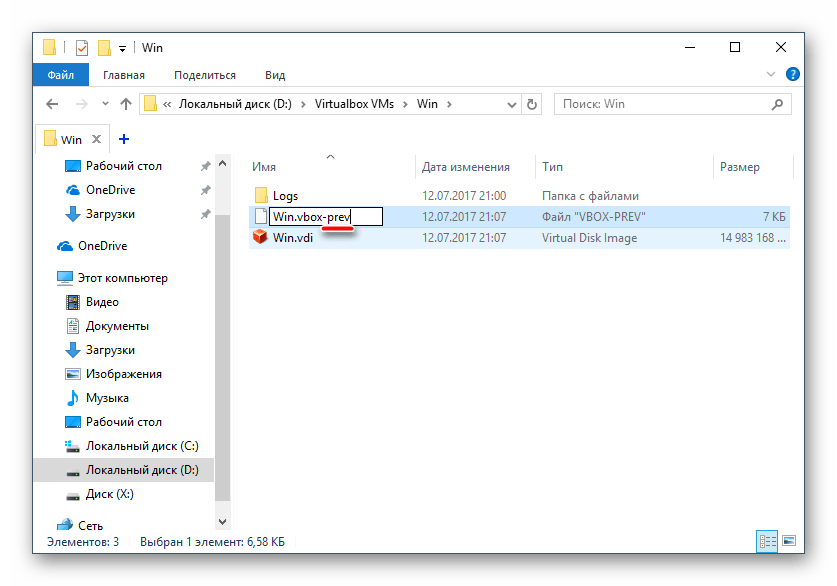
- Эти же действия необходимо проделать и внутри другой папки, находящейся по следующему адресу:
C:UsersИМЯ_ПОЛЬЗОВАТЕЛЯ.VirtualBox

Здесь вы будете менять файл VirtualBox.xml — скопируйте его в любое другое место.
- У файла VirtualBox.xml-prev удалите приписку «–prev», чтобы получилось имя VirtualBox.xml.
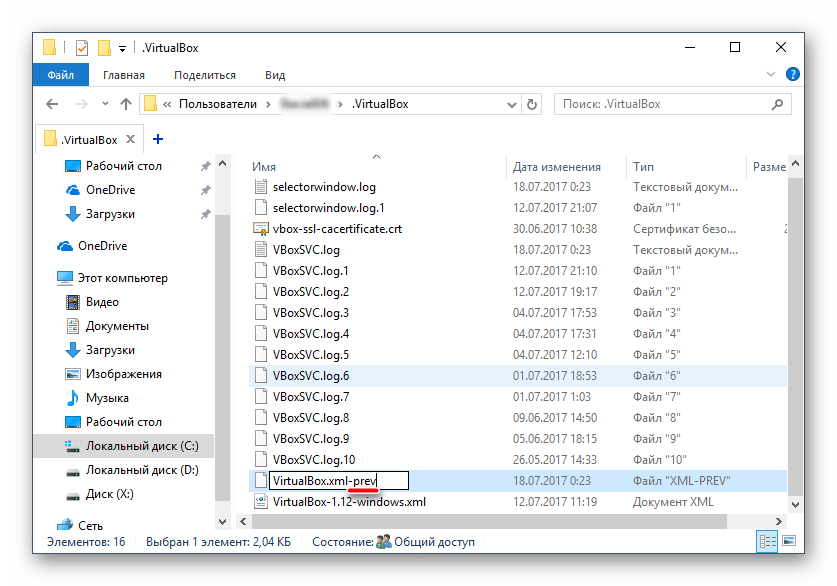
- Попробуйте запустить операционную систему. Если не сработало, восстановите все назад.
Способ 2: Включение поддержки виртуализации в BIOS
Если вы решили воспользоваться ВиртуалБокс впервые, и сразу же столкнулись с вышеупомянутой ошибкой, то, возможно, загвоздка кроется в не настроенном BIOS для работы с технологией виртуализации.
Чтобы осуществить запуск виртуальной машины, в БИОС достаточно включить всего лишь одну настройку, которая называется Intel Virtualization Technology.
- В Award BIOS путь к этой настройке следующий: Advanced BIOS Features > Virtualization Technology (или просто Virtualization) > Enabled.
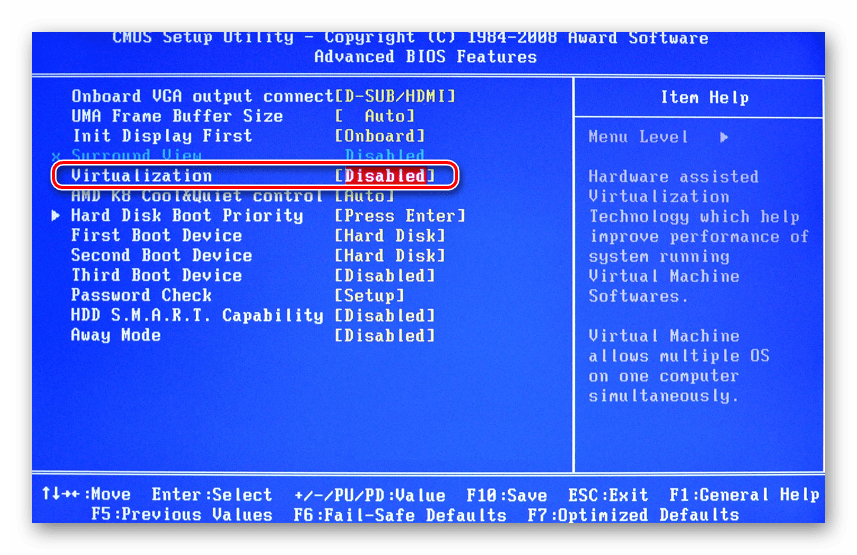
- В AMI BIOS: Advanced > Intel(R) VT for Directed I/O > Enabled.
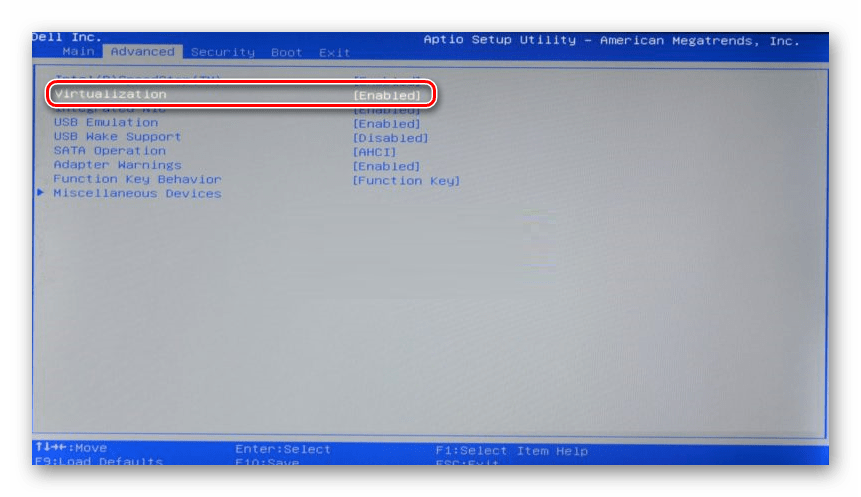
- В ASUS UEFI: Advanced > Intel Virtualization Technology > Enabled.

Настройка может иметь и другой путь (например, в BIOS на ноутбуках HP или в БИОС Insyde H20 Setup Utility):
- System Configuration > Virtualization Technology > Enabled;
- Configuration > Intel Virtual Technology > Enabled;
- Advanced > Virtualization > Enabled.
Если вы не нашли данной настройки в своей версии BIOS, то ищите ее вручную во всех пунктах меню по ключевым словам virtualization, virtual, VT. Для включения выбирайте состояние Enabled.
Способ 3: Обновление VirtualBox
Возможно, состоялось очередное обновление программы до последней версии, после чего и появилась ошибка запуска «E_FAIL 0x80004005». Есть два выхода из сложившейся ситуации:

- Дождитесь выхода стабильной версии VirtualBox.
Те, кто не хочет заморачиваться с выбором рабочей версии программы, может просто дождаться обновления. Узнать о выходе новой версии можно на официальном сайте VirtualBox или через интерфейс программы:
- Запустите Менеджер виртуальных машин.
- Нажмите «Файл» > «Проверить обновления…».
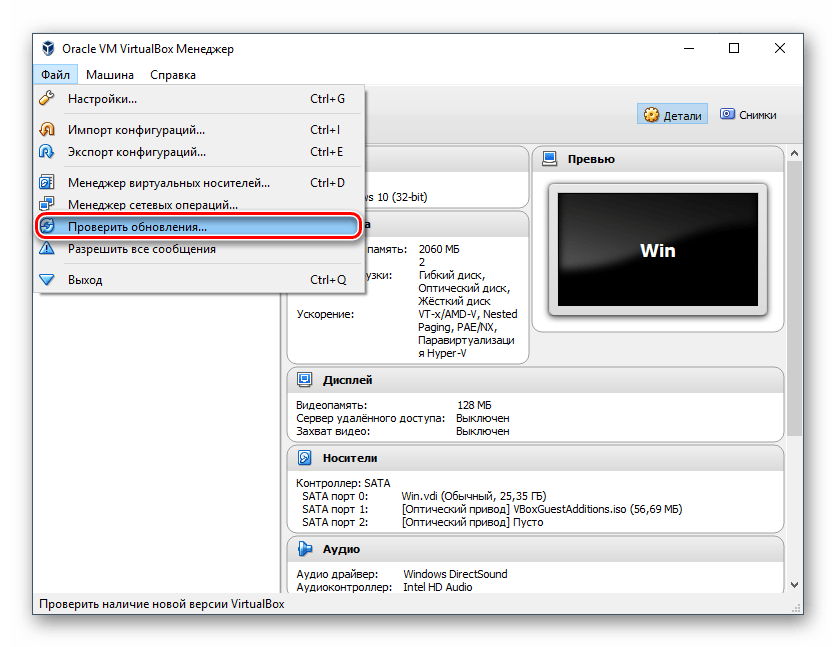
- Дождитесь проверки и при необходимости установите обновление.
- Переустановите VirtualBox на текущую или предыдущую версию.
- Если у вас есть установочный файл VirtualBox, то используйте его для переустановки. Для повторного скачивания актуальной или предыдущей версии перейдите по этой ссылке.
- Нажмите на ссылку, ведущую к странице со списком всех предыдущих релизов для текущей версии VirtualBox.

- Выберите подходящую для хостовой ОС сборку и скачайте ее.
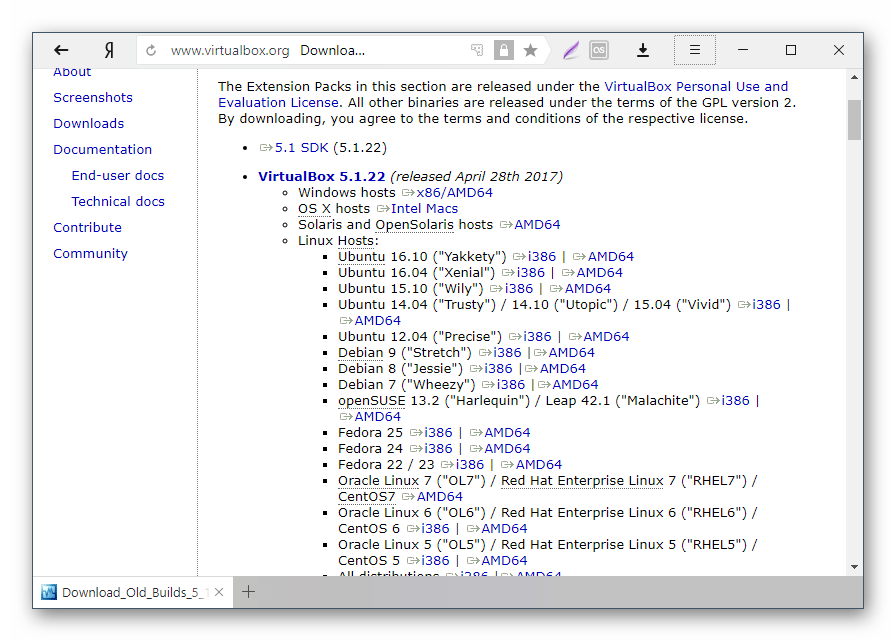
- Для переустановки установленной версии VirtualBox: запустите инсталлятор и в окне с типом установки выберите «Repair». Установите программу в обычном режиме.
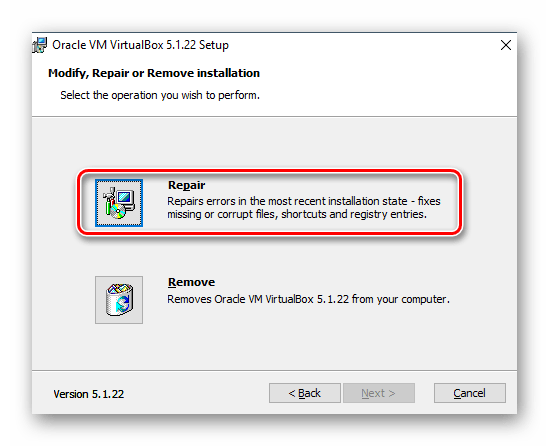
- Если вы делаете откат до предыдущей версии, то лучше сперва удалить VirtualBox через «Установку и удаление программ» в Windows.

Или через установщик VirtualBox.

Не забудьте сделать резервные копии своих папок с образами ОС.
Способ 4: Отключение Hyper-V
Hyper-V — система виртуализации для 64-разрядных систем. Иногда у нее может возникнуть конфликт с VirtualBox, что и провоцирует появление ошибки при старте сессии для виртуальной машины.
Для отключения гипервизора выполните следующее:
- Запустите «Панель управления».
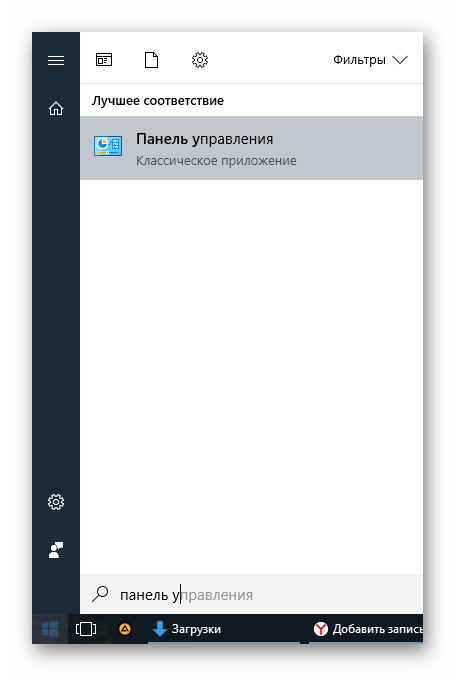
- Включите просмотр по значкам. Выберите пункт «Программы и компоненты».
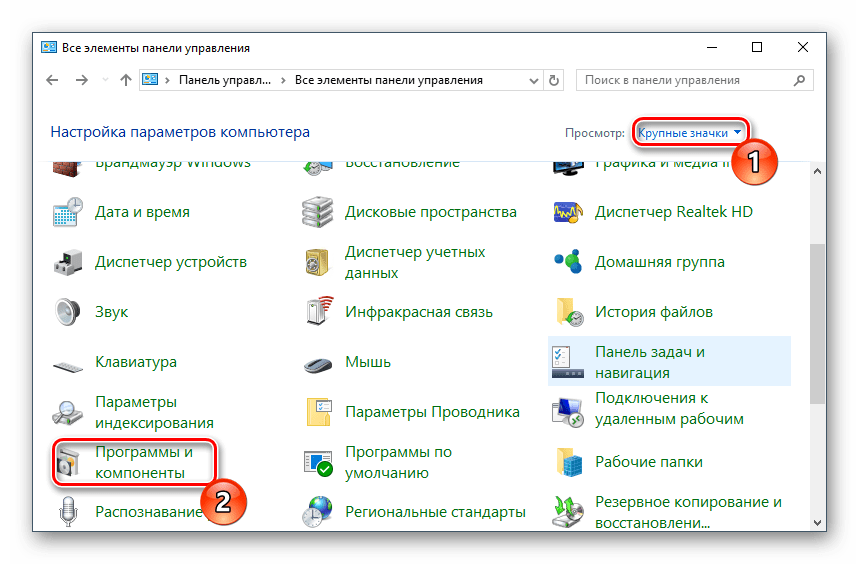
- В левой части окна нажмите на ссылку «Включение или отключение компонентов Windows».
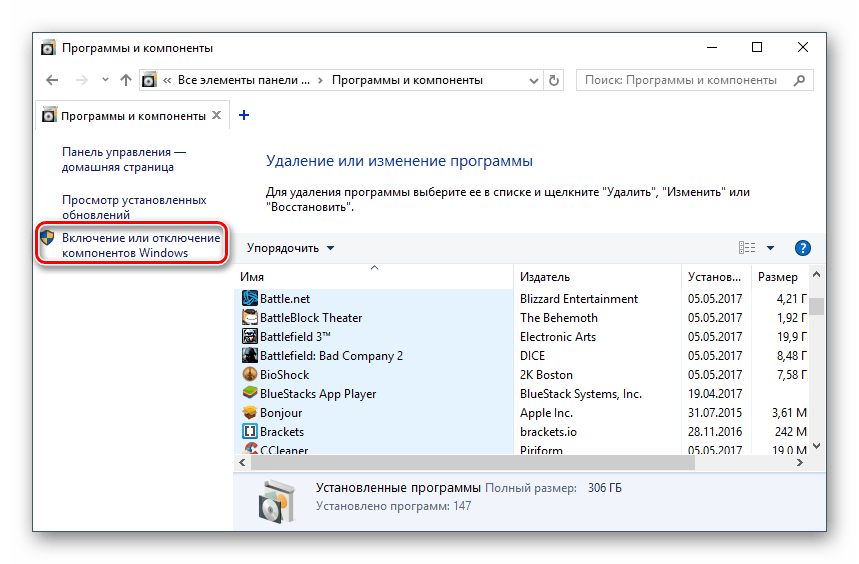
- В открывшемся окне необходимо снять галочку с компонента Hyper-V, а затем нажать «ОК».

- Перезагрузите компьютер (необязательно) и попробуйте запустить ОС в VirtualBox.
Способ 5: Изменение типа запуска гостевой ОС
В качестве временного решения (например, до выпуска новой версии VirtualBox) можно попробовать изменить тип запуска ОС. Этот способ помогает не во всех случаях, но, возможно, сработает у вас.
- Запустите Менеджер VirtualBox.
- Нажмите по проблемной операционной системе правой кнопкой мыши, наведите курсор на пункт «Запустить» и выберите вариант «Запуск в фоновом режиме с интерфейсом».

Данная функция доступна только в VirtualBox, начиная с версии 5.0.
Способ 6: Удаление/исправление обновления Windows 7
Этот способ считается устаревшим, поскольку после неудачного патча KB3004394, приводящего к прекращению работы виртуальных машин в ВиртуалБокс, была выпущена заплатка KB3024777, устраняющая данную проблему.
Тем не менее, если у вас на компьютере по каким-то причинам отсутствует фикс-патч, а проблемный присутствует, то есть смысл либо удалить KB3004394, либо установить KB3024777.
Удаление KB3004394:
- Откройте «Командную строку» с правами администратора. Для этого откройте окно «Пуск», напишите cmd, правым кликом мыши выберите пункт «Запустить от имени администратора».

- Пропишите команду
wusa /uninstall /kb:3004394и нажмите Enter.
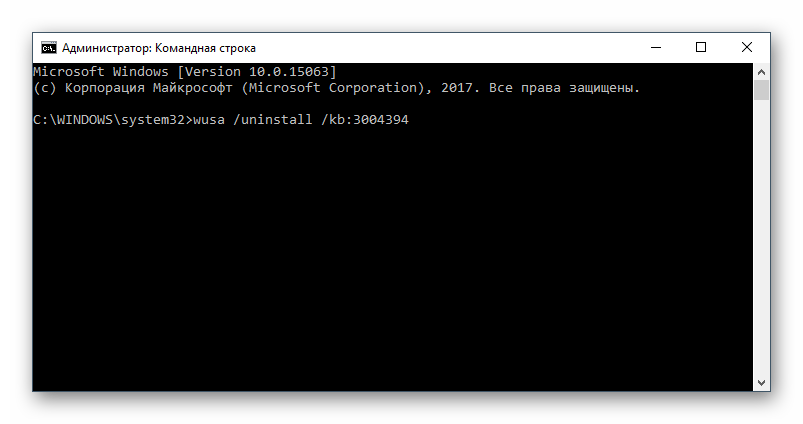
- После выполнения этого действия может потребоваться перезагрузка компьютера.
- Попробуйте еще раз запустить гостевую ОС в ВиртуалБоксе.
Установка KB3024777:
- Перейдите по этой ссылке на сайт Microsoft.
- Скачайте версию файла с учетом разрядности своей ОС.
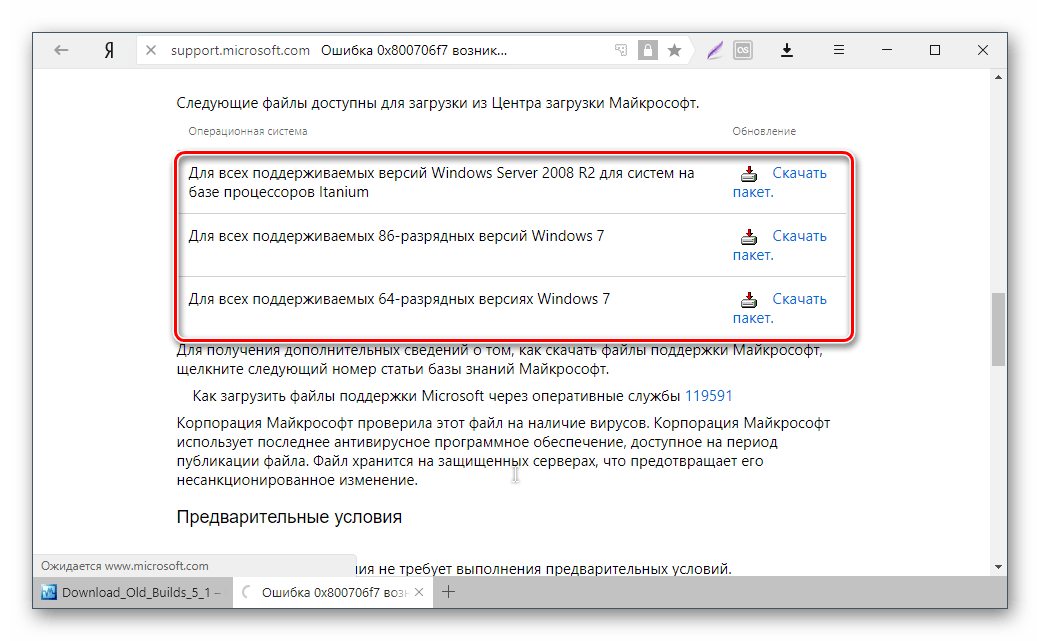
- Установите файл вручную, если необходимо, перезагрузите ПК.
- Проверьте запуск виртуальной машины в VirtualBox.
В подавляющем большинстве случаев точное выполнение данных рекомендаций приводит к устранению ошибки 0x80004005, и пользователь может без труда начать или продолжить работать с виртуальной машиной.
Приветствую! Наша любимая операционная система полна неожиданных сюрпризов, и один из них – это ошибка приложения под кодом 0xc0000005. Беда в том, что у этой ошибки нет конкретной расшифровки источника проблемы, т.е. случиться она может почти из-за чего угодно! Но хорошая новость в том, что 90% проблем можно исправить следуя этой инструкции.
Возникает эта проблема при запуске какой-нибудь программы или игры, а у некоторых даже при попытке открыть любую программу на компьютере! При этом может выдаваться похожее окно:

А сообщения могут быть разными, например:
- Error: access violation 0xC0000005
- Exception 0xc0000005 EXCEPTION_ACCESS_VIOLATION
- Ошибка при инициализации приложения (0xc0000005)
или система может вовсе уйти в нокаут, оставив на экране лишь печальный синий экран смерти. В Windows 8/10 x64 могут не работать 32-битные приложения. В любом случае следуйте инструкции сверху вниз, пробуя различные варианты, пока всё не наладится.
Ошибка 0xc0000005 после обновления Windows 7/8
В течении 2013-2014 годов Microsoft выпустила несколько обновлений для своих операционных систем, которые могут приводить к данной проблеме. В зависимости от настроек системы, эти обновления могут устанавливаться как в ручном режиме, так и полностью автоматически.
Факт: на пиратской Windows 7 вероятность лицезреть ошибку в разы выше, чем на лицензионной ОС. Но и законные владельцы виндовс могут столкнуться с неприятностью. Тут уж как сложатся звёзды 🙂 От меня совет: используйте только оригинальные сборки винды, а не всякие там супер-мега-пупер-зверь сборки 😉
Решение проблемы: удалить некоторые обновления. Сделать это можно несколькими способами.
Удаление обновлений из командной строки, самое простое
В Windows 7 введите в строку поиска меню «Пуск» строчку:
wusa.exe /uninstall /kb:2859537

В Windows 8 нажмите «Win+X» и введите:
exe /uninstall /kb:2859537
Нажмите «Enter», и немного подождите. Если обновление под номером 2859537 у вас установлено, то утилита удалит его. Проверьте, не решена ли ваша проблема. Если нет, то снова откройте меню «Пуск» и в строку поиска введите:
wusa.exe /uninstall /kb:2872339
Нажмите энтер, и снова проверьте. При отрицательном результате повторяем действия ещё с двумя обновлениями:
wusa.exe /uninstall /kb:2882822
wusa.exe /uninstall /kb:971033
После каждого шага желательно перезагружаться.
Удаление обновлений из Панели управления
Заходим в

Просматриваем список с обновлениями Microsoft Windows и ищем в скобках совпадения из: KB2859537, KB2872339, KB2882822, KB971033

Удаляем. В списке около 200 строчек, поэтому первый способ мне видится более быстрым. Посмотрите видео, чтобы было понятней как всё делается.
Если не получается ни первым, ни вторым способом
Возможно, проблема окажется серьёзней и первые два способа не сработают из-за самой ошибки при запуске приложений 0xc0000005, т.е. она будет появляться при попытке запуска панели управления или утилиты wusa.exe. Тогда попробуйте запуститься в безопасном режиме. Для Windows 7 нужно при запуске компьютера нажимать клавишу «F8» пока не появится меню загрузки и там выбрать «Безопасный режим»

А там уже попробовать удалить обновления первым или вторым способом.
В особо сложных случаях и этот вариант не пройдёт. Тогда нужно использовать средство устранения неполадок. Чтобы загрузить среду восстановления нужно так же при запуске компьютера нажимать «F8» и в меню выбрать «Устранение неполадок компьютера»

Далее будет предложено выбрать язык и ввести пароль администратора. Но такого пункта в меню может не оказаться, особенно если у вас Windows 8.1/10. Тогда нужно загрузиться с установочного диска или флешки, но вместо установки Windows выбрать «Восстановление системы», а затем в окошке нажать на «Командная строка».
Для продолжения работы нужно знать на каком диске установлена операционная система, обычно это диск «C:», а определить это можно очень просто. Введите в командную строку команду:
notepad
таким образом мы запустим самый обычный блокнот. Теперь заходим в меню и кликаем по «Компьютер»

Здесь вы уже разберётесь: системный диск тот, на котором есть папка «Windows». Вернёмся к нашим «баранам», в командной строке введите команду:
DISM /Image:C: /Get-Packages
Где C: это буква диска, на котором установлена операционная система. В результате выполнения команды вы получите много-много информации, среди которой нужно найти записи, содержащие номера одного или всех пакетов обновлений из перечня: KB2859537, KB2872339, KB2882822, KB971033. Привожу для примера:

На картинке красным отмечено то, что нужно скопировать в буфер обмена. В командной строке это делается так: выделяем левой кнопкой мыши, а чтобы скопировать кликаем по выделению правой кнопкой, и всё. Чтобы облегчить себе задачу поиска нужной информации среди бесконечных букв и цифр сделайте так: скопируйте всё содержание окна в буфер и вставьте его в блокноте, а там уже пользуйтесь обычным поиском.
Далее, введите в командную строку:
DISM /Image:C: /Remove-Package /PackageName:здесь_имя_пакета_которое_скопировали
Т.е. должно получится наподобие (всё на одной строчке):
DISM /Image:C: /Remove-Package /PackageName:Package_for_KB2859537~31bf8906ad456e35~x86~~6.1.1.3
Нажимаем энтер, и, если нашли ещё другие пакеты обновления, то проделываем тоже самое и с ними. В результате этой процедуры пакеты будут удалены и пропадут из списка установленных, но останутся в журнале виндовс, т.ч. не пугайтесь, если что 🙂
И на закуску другой, более простой, а для кого-то может и единственный, метод:
- Заходим в папку и удаляем там всё что удаётся удалить
- Загружаемся в безопасном режиме и восстанавливаемся до более ранней точки восстановления системы
- Перезагружаемся
На заметку: можно избежать установки нежелательных пакетов при ручном режиме обновлений Windows. Нужно просто найти такой пакет в списке на установку и нажать «Скрыть».
Не всегда ошибку можно исправить удалив злосчастные обновления, т.к., как я уже писал, причины могут быть разными. Хороший вариант – это откат системы до точки восстановления на тот момент, когда ещё всё работало. Просто вспомните, когда это началось и найдите точку восстановления на дату пораньше. Кстати, так можно решить проблему и в случае пакетов обновления, просто восстановившись на точку, когда они ещё небыли установлены.
Далее попытаемся исправить ситуацию, восстановив системные файлы с помощью утилит dism и sfc. Запустите командную строку от админа и выполните по очереди две команды:
dism /online /cleanup-image /restorehealth
sfc /scannow

Команды выполняются довольно долго, после окончания работы нужно перезагрузиться. Они проверяют системные файлы, и в случае отклонения от исходных вариантов, они автоматически восстанавливаются из хранилища. В процессе восстановления, возможно, будет запрошен установочный диск с Windows или флешка.
К слову, ошибка запуска приложения 0xc0000005 связана с ошибочными операциями с оперативной памятью (RAM) – «memory access violation». Одним из способов лечения является отключение функции DEP (Data Execution Prevention) или внесение программы в список исключений. Как это сделать читайте в статье по ссылке, которую я привёл.
Частой проблемой могут быть вирусы в системе. Причём не сами вирусы являются причиной возникновения ошибки, но они как бы проявляют проблему, т.е. получается наложение нескольких факторов. В любом случае систему нужно тщательно пролечить от вирусов.
Сбойный модуль оперативной памяти так же может стать причиной. Особенно, если всё это началось после расширения или модернизации оперативной памяти компьютера. В этом случае нужно временно убрать новый модуль памяти и протестировать работу системы. Если проблема устранена, то, соответственно, сбойный модуль нужно поменять на рабочий. Протестировать память на ошибки можно с помощью утилиты MemTest86.
Неправильные драйверы так же могут стать нашей головной болью. В частности, это касается драйверов видеокарты. Вспомните, не обновляли ли вы какие-нибудь драйвера. Попробуйте скачать более новый драйвер или откатиться до предыдущей версии. Сделать это можно в диспетчере устройств, в свойствах устройства на вкладке «Драйвер»

Иногда, ошибка 0xc0000005 возникает когда настройки профиля вашего принтера конфликтуют с приложениями. В этом случае не поможет даже переустановка Windows. Нужно обновить драйвера принтера или зайти в настройки принтера и создать новый чистый профиль.
Неполадки в реестре Windows могут служить корнем многих проблем, в т.ч. и нашей ошибки. На помощь могут прийти утилиты чистки реестра, коих в сети огромное множество. Это вариант не для новичков, т.к. можно окончательно загубить систему.
Для владельцев лицензионных ОС
Вы можете обратиться в техническую поддержку Microsoft и вам обязаны помочь, т.к. это чисто их «бока». Позвонить им можно в будние дни с 8:00 до 20:00, а в субботу с 10:00 до 19:00 по МСК, по телефонам:
- Россия: 8 (800) 200-8001
- Украина: 0 (800) 308-800
- Беларусь: 8 (820) 0071-0003
В любое время можно обратиться за помощью через форму обратной связи.
Владельцам предустановленных Windows нужно обращаться производителю компьютера или ноутбука, а они уже передадут информацию в Майкрософт.
Если ничего не помогает, могу посочувствовать и предложить полностью переустановить Windows 7/8/10. Радикальный метод, который у многих стоит на первом месте 🙂
Ну что ещё сказать
Если проблема коснулась только одного приложения, то попробуйте, для начала, просто переустановить его. Если есть английская, не русифицированная версия, то используйте её, иногда такое прокатывает. «Ломать» нормальную работу программ умеют всякие «взломщики», поэтому пользователям нелицензионных программ грех жаловаться на нестабильную работу компьютера и появление ошибки 0xc0000005 в любых ипостасях 🙂
Ну вот и всё, успехов! Если остались вопросы – добро пожаловать в комментарии, постараюсь помочь.
Появление всевозможных ошибок и сбоев при работе с ОС Windows не редкость и борьба с неполадками для пользователей разных версий системы стала уже привычным делом. Если вопрос не касается аппаратных неисправностей, то решить проблему вполне можно самостоятельно, не прибегая к помощи специалистов. Как правило, каждая ошибка имеет свой код и сопровождается сообщением, которое иногда даже раскрывает суть проблемы. В случае со сбоем 0xc0000005, возникающем при открытии приложений и игр, картина не так ясна, и сходу выяснить, в чём дело не получится. При этом существует несколько вариантов решений, каждый из которых эффективен в том или ином случае. Проблема более актуальна для Windows 7 и 8, реже встречается на «Десятке», в основном сбою подвержены нелицензионные версии, но возможны и исключения.

Причина возникновения
«Ошибка при запуске приложения 0xc0000005» значит, что произошёл сбой при инициализации программных компонентов и зачастую она является следствием системных обновлений. Текст сообщения может отличаться, но код будет неизменен, иногда также возможно зависание ОС и появление синего «экрана смерти». Так, после установки новых пакетов на «Семёрке» вместо улучшения работы нередко появляется сбой при запуске игры или программы. В 10 версии Windows причины, провоцирующие ошибку, другие и проблему предстоит решать уже иными способами. Часто помогает удаление или остановка работы антивируса, но возможны также проблемы с памятью RAM, так что нужно будет выполнить сканирование с помощью специальной утилиты. Основные причины, вызывающие ошибку (код исключения) 0xc0000005 на Windows 10, 8, 7:
- Обновления ОС, программного обеспечения, драйверов.
- Ошибки в модуле памяти.
- Конфликт оборудования с ПО.
- Воздействие вирусов.

Зависимо от версии операционки подходить к вопросу устранения ошибки следует по-разному. Избавиться от проблемы несложно и, следуя инструкции, с задачей справится и неопытный пользователь.
Как исправить ошибку 0xc0000005 на Windows
Пакеты обновлений, предполагающие внесение коррективов в значимые системные файлы для повышения безопасности, становятся частыми виновниками сбоев. Ввиду того, что ключевой причиной возникновения ошибки приложения 0xc0000005 являются именно обновления для Семёрки, решать проблему будем посредством их удаления, что можно выполнить несколькими методами.
Удаление обновлений из командной строки
Рассмотрим, как исправить ошибку 0xc0000005, избавившись от обновлений посредством консоли «Выполнить». Для осуществления процедуры выполняем такие шаги:
- Переходим к консоли (например, через Пуск или с помощью горячих клавиш Win+R либо Win+X для Восьмёрки).
- В строке прописываем команду wusa.exe /uninstall /kb:2859537 и жмём клавишу ввода (для Windows 8 применяется exe /uninstall /kb:2859537).

- Ожидаем выполнения процесса удаления, затем перезагружаем компьютер.
- Если проблема осталась, аналогичным образом, используя консоль, удаляем и обновления kb:2872339, kb:2882822, kb:971033.
Удаление обновлений из панели управления
Ещё один способ, предлагающий решить проблему появления сбоя при запуске софта, займёт чуть больше времени, чем предыдущий, но также не составит труда. Чтобы избавиться от ошибки 0xc0000005 выполняем следующее:
Если ни один из этих способов не оказался эффективен, и устранить ошибку 0xc0000005 не удалось, возможно, проблема коснулась запуска утилит, используемых для решения задачи. В таком случае применяем более серьёзный метод.
Удаление обновлений через безопасный режим
Чтобы вручную удалить обновления используем возможности безопасного режима:
- Перезагружаем ПК и при его включении зажимаем F.
- Загрузчик предлагает на выбор варианты запуска, выбираем безопасный режим, поддерживающий командную строку, жмём клавишу ввода.

- Повторяем действия, описанные в первом или втором вариантах удаления обновлений.
После решения проблемы методом удаления обновлений лучше будет отключить функцию автоматических обновлений во избежание сюрпризов в дальнейшем.
Поскольку источников возникновения проблемы немало, устранить ошибку 0xc0000005 можно и другими методами.
Тестирование памяти на ошибки
В ОС Windows 10 проблема зачастую связана с неисправностью модуля оперативной памяти, что часто случается после расширения оперативы или апгрейда. Лучшим способом выявить неисправность будет использование утилиты Memtest86+ (софт находится в свободном доступе). При обнаружении серьёзных неисправностей потребуется замена модуля.

Откат системы до точки восстановления
Универсальный способ устранения ошибок – это восстановление системы. Функция позволяет вернуться в то время, когда проблем ещё не возникало, для этого ранее на компьютере должна быть создана точка восстановления, представляющая собой сохранённую копию параметров на определённую дату или событие.
Восстановление системных файлов
Ещё один способ предполагает восстановление повреждённых системных элементов посредством командной строки:
Суть метода заключается в сканировании системных файлов и их восстановлении в случае выявления повреждений. Бывает, что в ходе процедуры запрашивается установочный диск или флешка с ОС Windows.
Изменение параметров принтера
Возникновение ошибки 0xc0000005 может быть связано с несовместимостью параметров принтера с определённым ПО. Чтобы исправить ситуацию потребуется создать другой профиль в настройках принтера, а также обновить драйвера.
Откат обновлений или удаление драйверов устройств
Нередко проблема является следствием обновления драйверов. Если ошибка стала возникать после установки драйвера для устройства, тогда потребуется удалить или откатить его к предыдущей версии. Для этого нужно перейти к Диспетчеру устройств (через Панель управления) и найти оборудование, драйвер которого недавно обновлялся. В свойствах устройства можно выполнить откат или удаление.

Очистка реестра
Неправильные записи в реестре также одна из причин, провоцирующих ошибки различного характера. Вручную чистить реестр можно только при наличии необходимых навыков и знаний, поскольку даже при малейших некорректных изменениях система может сбоить или вовсе не запускаться. Перед работами обычно создаётся резервная копия. Для рядового пользователя лучше воспользоваться инструментом, позволяющим безопасно выполнить диагностику и исправление записей реестра в автоматическом режиме, например, CCleaner или другой специальный софт.

Отключение опции DEP
Блокировка запуска ПО может возникать при попытке софта выполнения своего кода в области оперативы компьютера, выделенной DEP. Благодаря функции реализована возможность предотвращения запуска вредоносного кода из области данных, что позволяет эффективно защищать систему от ряда угроз. При этом иногда DEP блокирует и полезный софт, в таком случае необходимо принять такие меры:
Чтобы выключить DEP только для некоторых приложений выполняются следующие действия:
Сканирование на вирусы
Не лишней будет также проверка системы на наличие вирусов. Кроме установленного антивируса, можно дополнительно воспользоваться специальными утилитами, например, Dr.Web CureIt (софт находится в свободном доступе, не требует установки и не конфликтует с имеющимся защитным ПО). Кроме того, следует посмотреть, не находятся ли файлы проблемного приложения в карантине вашего антивируса. Такое случается, когда бдительный защитник посчитал объекты опасными. Если файлы программы, при запуске которой возникает ошибка, находятся в карантине, а вы убеждены в их безопасности, тогда нужно добавить элементы в список исключений антивируса.

Крайней мерой является переустановка системы, к ней стоит прибегать только, если другие методы не дали результата и когда проблема касается не конкретного приложения, ведь проще отказаться от использования одной программы. Если масштабы более существенны, то установка новой Windows станет хорошим решением.
Обновлено 24.07.2019
 Всем привет! Сегодня расскажу, как решается ошибка 0xc0000005 при запуске приложения. Операционная система Windows стабильна и надежна в работе. Однако и она подвержена всякого рода сбоям. Иногда вследствие очередного обновления системы некоторые программы и игры не запускаются, появляется сообщение о сбое запуска приложения 0xc0000005. Как исправить данную проблему? В случае возникновения такой необходимости можно воспользоваться несколькими способами, которые я вам опишу в данной статье.
Всем привет! Сегодня расскажу, как решается ошибка 0xc0000005 при запуске приложения. Операционная система Windows стабильна и надежна в работе. Однако и она подвержена всякого рода сбоям. Иногда вследствие очередного обновления системы некоторые программы и игры не запускаются, появляется сообщение о сбое запуска приложения 0xc0000005. Как исправить данную проблему? В случае возникновения такой необходимости можно воспользоваться несколькими способами, которые я вам опишу в данной статье.
Причины возникновения ошибки 0xc0000005
Перед тем, как мы начнем исправлять данный код, я бы хотел поговорить, о его происхождении и понять причины его возникновения, так как всегда нужно лечить источник, а не следствие. Вот так вот вы при открытии любимого приложения, можете получить такое окно:
Ошибка при запуске приложения (0xc0000005). Для выхода из приложения нажмите кнопку «ОК»

В английском варианте: The application failed to initialize properly (0xc0000005). Click OK to terminate the application

Как видите в одном случае, в качестве сбоившей программы был Skype, во втором Google Chrome.
Удаление последнего обновления ОС
Перед описанием решения, я хочу отметить, что вы можете увидеть код исключения 0xc0000005, еще и на принтерах, как это решается читайте по ссылке слева
В первую очередь следует удалить последнее обновление системы, которое привело к появлению ошибки с кодом 0xc0000005. Для этого нужно:
- открыть раздел «Панель управления»;
- щелкнуть по вкладке «Программы»;
- в блоке «Программы и компоненты» кликнуть по ссылке «Просмотр установленных обновлений»;

Ошибка 0xc0000005 при запуске приложения-02
- выделить последнее обновление и нажать на кнопку «Удалить»;
-

Ошибка 0xc0000005 при запуске приложения-03
- перезагрузить компьютер.
Еще причиной может быть обновление KB2859537, его тоже можно удалить
Удаление обновления системы с помощью командной строки
Если запустить программу не получается и появляется сообщение «ошибка при запуске приложения 0xc0000005», можно попробовать решить проблему с помощью командной строки. Для этого потребуется:
- комбинацией клавиш «Win+R» запустить программу «Выполнить»;

Ошибка 0xc0000005 при запуске приложения-04
- в строке указать запрос «cmd»;
- кликнуть мышкой по кнопке «Ок»;
- в открывшемся окне утилиты CMD ввести команду «wusa.exe / uninstall / kb: номер обновления Windows»;

Ошибка 0xc0000005 при запуске приложения-05
- нажать клавишу «Enter»;
- подтвердить удаление, щелкнув мышкой по кнопке «Да»;

Ошибка 0xc0000005 при запуске приложения-06
- перезагрузить компьютер.
Блокировка обновления системы
Чтобы подобная ошибка больше не беспокоила нужно запретить повторную установку удаленного пакета обновлений. Для этого необходимо:
- в разделе «Панель управления» открыть подраздел «Центр обновления Windows»;

Ошибка 0xc0000005 при запуске приложения-07
- в меню, расположенном сбоку кликнуть по строке «Поиск обновлений»;

Ошибка 0xc0000005 при запуске приложения-08
- после завершения поиска нажать на ссылку «Важных обновлений: Y доступны», где Y — число доступных обновлений;

Ошибка 0xc0000005 при запуске приложения-09
- в списке найти обновление, которое следует заблокировать;
- выделить его, вызвать правой кнопкой мыши функциональное меню;

Ошибка 0xc0000005 при запуске приложения-10
- выбрать команду «Скрыть обновление».
Восстановление системы
Как исправить ошибку с кодом 0xc0000005, не позволяющую запустить приложение. Можно откатить систему Windows 7 или Windows 8 на более раннюю точку восстановления. Для этого нужно:
- зайти в меню «Пуск»;
- найти каталог «Стандартные»;
- открыть папку «Служебные»;
- щелкнуть по ссылке «Восстановление системы»;

Ошибка 0xc0000005 при запуске приложения-11
- следовать подсказкам Мастера восстановления системы;
- перезагрузить компьютер.
Вот так вот просто решается Ошибка 0xc0000005 при запуске приложения. Материал сайта pyatilistnik.org
Описание проблемы:
VMware WorkStation недорогой ошибка
Exception 0xc0000005 (access violation) has occurred.

Решение A:
Откройте компьютер — Панель управления — программа Удалить — найдите программное обеспечение VMware, дважды щелчок, выберите — Repair — перезагрузите компьютер после восстановления и снова откройте программное обеспечение для устранения ошибки.
Решение B:
Переустановите виртуальную машину, другие не меняйте, ускоряйте 3D-графику, проверьте, т. Е. Не выбирайте эту опцию, как показано ниже.

I’ve been running Workstation 15.5.7 for a little while now on Win 10 Pro 64, however I’ve found one of my XP VMs won’t startup and displays the error «Exception 0xc0000005 (access violation) has occurred».
I’ve tried disabling the «Accelerate 3D Graphics» from VM Display settings
I’ve also tried copying the VM to another disk drive and running it from there, but still the same error.
Log file attached.
My other XP VMs work ok, just this one is giving problems.
thanks in advance to anyone who can offer any suggestions…
This post describes how to fix:
VMware Workstation unrecoverable error: (vmui)
Exception 0xc0000005 (access violation) has occurred.

Cause
Consulting the log file mentioned, the following can be seen:
2020-06-29T15:09:33.277+01:00| vmui| W115: «vmlist464» entries in the file «C:UsershsimpsonAppDataRoamingVMwareinventory.vmls» are invalid.
Somehow, entries in the inventory.vmls file have become invalid. This has occurred to me a few times so it’s a sensible idea to back this file up whenever you make significant changes to your VMware Workstation inventory.
Resolution
Either:
Restore %AppData%RoamingVMwareinventory.vmls from a backup.
— or —
Delete %AppData%RoamingVMwareinventory.vmls and open VMware Workstation to create a new file. This means you will need to recreate your folder hierarchy and add your virtual machines by opening their .vmx files.
VMware Workstation should now open successfully.
Related Posts
Popular posts from this blog
LG TV This app will now restart to free up more memory

This post describes how to fix the error «This app will now restart to free up more memory» which can occur when using apps such as Netflix on an LG TV after just a few minutes of use. Resolution To resolve the issue, unplug the TV then press the on/off button for 10 seconds. Wait a further 20 seconds then plug the TV back in and turn it back on. Apps should now run without the error. Edit: The on/off button on my LG TV is directly under the standby light on the bottom of the TV. Edit: I didn’t have to do this myself but one person who has left a comment said that clearing all browsing data worked for them. I have written a post explaining how to do this: LG TV Clear All Browsing History Data . Edit: A few other people have also suggested turning off quick start in settings (and if it’s already off, turn it on then off again). I have written a post explaining how to do this: LG TV turn off Quick Start in settings Related Posts — LG TV delete/remove/hide ch
LG TV Clear All Browsing History Data
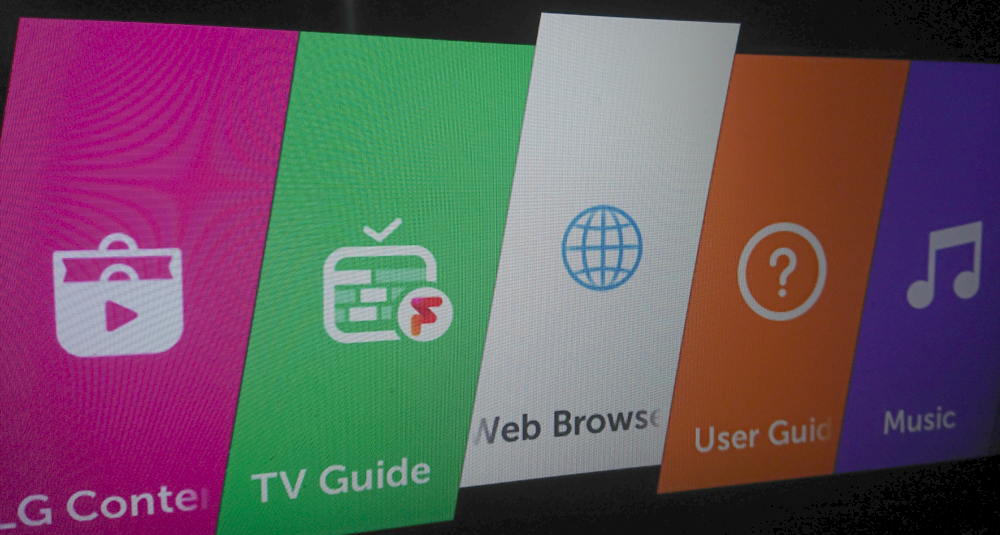
This post describes how to clear all browsing history data from an LG TV. This is one way to resolve the error » This app will now restart to free up more memory » sometimes seen on LG TVs. Process The process to clear all browsing history data is as follows: 1. Press the Home button on the remote control and keep pressing right until you find the Web Browser then open it. 2. Scroll the wheel on the remote control to reveal the pointer on screen, then press the three dots stacked vertically (located in the top right of the screen, next to the close button) to open the Menu. 3. Select Settings from the Menu. 4. Scroll to the bottom of the Settings to reach the Clear Browsing Data section. 5. Press the Clear All Browsing Data button then press Yes to confirm. Related Posts — LG TV turn off Quick Start in settings — LG TV move or delete apps and shortcuts on home screen
LG TV turn off Quick Start in settings
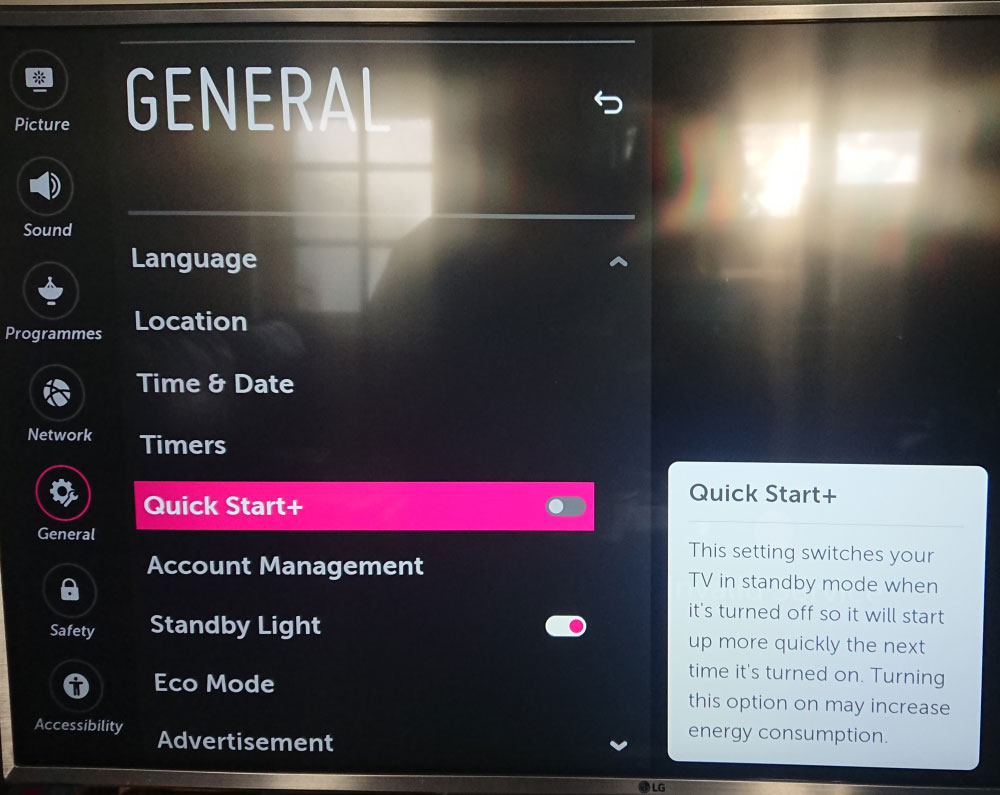
This post describes how to turn off Quick Start on an LG TV. This is one way to resolve the error » This app will now restart to free up more memory » sometimes seen on LG TVs. Process The process to turn off Quick Start on my LG TV is as follows: 1. Press the Settings (cog icon) on the remote control, this opens the side settings menu on the right hand side of the TV screen. 2. Go down to All Settings (the three dots icon that turns into a cog icon on the screen) then click. 3. Go down until you reach General (the cog and spanner icon) 4. Press right then down until you reach Quick Start+ (note: you may need to select Additional Settings before doing this on some LG TVs). 5. Toggle Quick Start+ to the off position (the circle should slide to the left): Related Posts — LG TV Clear All Browsing History Data — LG TV move or delete apps and shortcuts on home screen
My VirtualBox virtual machine suddenly doesn’t work, instead producing an error. I don’t know what is causing this error; I searched Google for a solution, but failed. I have already reinstalled it, uninstalled, rebooted and reinstalled, but to no avail.
What can I do to solve this problem?
Logs:
不能为虚拟电脑 sparkvm 打开一个新任务
The virtual machine 'sparkvm' has terminated unexpectedly during startup with exit code -1073741819(0xc0000005).More details may available in 'C:......VBoxStartup.log'
-------------------
Environment: windows 7 ,oracle virtualbox VirtualBox-4.3.28-100309-Win
VboxStartup.log:
66e8.7afc: Log file opened: 4.3.28r100309 g_hStartupLog=0000000000000054 g_uNtVerCombined=0x611db110
66e8.7afc: SystemRootSystem32ntdll.dll:
66e8.7afc: CreationTime: 2013-11-27T08:30:24.422775400Z
66e8.7afc: LastWriteTime: 2013-08-29T02:16:35.515578900Z
66e8.7afc: ChangeTime: 2013-12-08T07:42:09.731669000Z
66e8.7afc: FileAttributes: 0x20
66e8.7afc: Size: 0x1a6dc0
66e8.7afc: NT Headers: 0xe0
66e8.7afc: Timestamp: 0x521eaf24
66e8.7afc: Machine: 0x8664 - amd64
66e8.7afc: Timestamp: 0x521eaf24
66e8.7afc: Image Version: 6.1
66e8.7afc: SizeOfImage: 0x1a9000 (1740800)
66e8.7afc: Resource Dir: 0x151000 LB 0x560d8
66e8.7afc: ProductName: Microsoft® Windows® Operating System
66e8.7afc: ProductVersion: 6.1.7601.18247
66e8.7afc: FileVersion: 6.1.7601.18247 (win7sp1_gdr.130828-1532)
66e8.7afc: FileDescription: NT Layer DLL
66e8.7afc: SystemRootSystem32kernel32.dll:
66e8.7afc: CreationTime: 2013-10-08T11:03:54.187132100Z
66e8.7afc: LastWriteTime: 2013-08-02T02:13:34.533000000Z
66e8.7afc: ChangeTime: 2013-10-08T11:11:38.115147500Z
66e8.7afc: FileAttributes: 0x20
66e8.7afc: Size: 0x11b800
66e8.7afc: NT Headers: 0xe8
66e8.7afc: Timestamp: 0x51fb1676
66e8.7afc: Machine: 0x8664 - amd64
66e8.7afc: Timestamp: 0x51fb1676
66e8.7afc: Image Version: 6.1
66e8.7afc: SizeOfImage: 0x11f000 (1175552)
66e8.7afc: Resource Dir: 0x116000 LB 0x528
66e8.7afc: ProductName: Microsoft® Windows® Operating System
66e8.7afc: ProductVersion: 6.1.7601.18229
66e8.7afc: FileVersion: 6.1.7601.18229 (win7sp1_gdr.130801-1533)
66e8.7afc: FileDescription: Windows NT BASE API Client DLL
66e8.7afc: SystemRootSystem32KernelBase.dll:
66e8.7afc: CreationTime: 2013-10-08T11:03:54.405532500Z
66e8.7afc: LastWriteTime: 2013-08-02T02:13:34.580000000Z
66e8.7afc: ChangeTime: 2013-10-08T11:11:38.099547500Z
66e8.7afc: FileAttributes: 0x20
66e8.7afc: Size: 0x67a00
66e8.7afc: NT Headers: 0xe8
66e8.7afc: Timestamp: 0x51fb1677
66e8.7afc: Machine: 0x8664 - amd64
66e8.7afc: Timestamp: 0x51fb1677
66e8.7afc: Image Version: 6.1
66e8.7afc: SizeOfImage: 0x6b000 (438272)
66e8.7afc: Resource Dir: 0x69000 LB 0x530
66e8.7afc: ProductName: Microsoft® Windows® Operating System
66e8.7afc: ProductVersion: 6.1.7601.18229
66e8.7afc: FileVersion: 6.1.7601.18229 (win7sp1_gdr.130801-1533)
66e8.7afc: FileDescription: Windows NT BASE API Client DLL
66e8.7afc: SystemRootSystem32apisetschema.dll:
66e8.7afc: CreationTime: 2013-10-08T11:03:53.782108900Z
66e8.7afc: LastWriteTime: 2013-08-02T02:12:20.275000000Z
66e8.7afc: ChangeTime: 2013-10-08T11:11:37.459946300Z
66e8.7afc: FileAttributes: 0x20
66e8.7afc: Size: 0x1a00
66e8.7afc: NT Headers: 0xc0
66e8.7afc: Timestamp: 0x51fb15ca
66e8.7afc: Machine: 0x8664 - amd64
66e8.7afc: Timestamp: 0x51fb15ca
66e8.7afc: Image Version: 6.1
66e8.7afc: SizeOfImage: 0x50000 (327680)
66e8.7afc: Resource Dir: 0x30000 LB 0x3f8
66e8.7afc: ProductName: Microsoft® Windows® Operating System
66e8.7afc: ProductVersion: 6.1.7601.18229
66e8.7afc: FileVersion: 6.1.7601.18229 (win7sp1_gdr.130801-1533)
66e8.7afc: FileDescription: ApiSet Schema DLL
66e8.7afc: supR3HardenedWinFindAdversaries: 0x0
66e8.7afc: Calling main()
66e8.7afc: SUPR3HardenedMain: pszProgName=VirtualBox fFlags=0x2
66e8.7afc: SUPR3HardenedMain: Respawn #1
66e8.7afc: System32: DeviceHarddiskVolume2WindowsSystem32
66e8.7afc: WinSxS: DeviceHarddiskVolume2Windowswinsxs
66e8.7afc: KnownDllPath: C:windowssystem32
66e8.7afc: 'DeviceHarddiskVolume6Program FilesOracleVirtualBoxVirtualBox.exe' has no imports
66e8.7afc: supHardenedWinVerifyImageByHandle: -> 0 (DeviceHarddiskVolume6Program
FilesOracleVirtualBoxVirtualBox.exe)
66e8.7afc: supR3HardNtEnableThreadCreation:
66e8.7afc: supR3HardNtDisableThreadCreation: pvLdrInitThunk=00000000774fc340 pvNtTerminateThread=00000000775217e0
66e8.7afc: supR3HardenedWinDoReSpawn(1): New child 5fcc.7914 [kernel32].
66e8.7afc: supR3HardNtChildGatherData: PebBaseAddress=000007fffffda000 cbPeb=0x380
66e8.7afc: supR3HardNtPuChFindNtdll: uNtDllParentAddr=00000000774d0000
uNtDllChildAddr=00000000774d0000
66e8.7afc: supR3HardenedWinSetupChildInit: uLdrInitThunk=00000000774fc340
66e8.7afc: supR3HardenedWinSetupChildInit: Start child.
66e8.7afc: supR3HardNtChildWaitFor: Found expected request 0 (PurifyChildAndCloseHandles) after 10 ms.
66e8.7afc: supR3HardNtChildPurify: Startup delay kludge #1/0: 263 ms, 32 sleeps
66e8.7afc: supHardNtVpScanVirtualMemory: enmKind=CHILD_PURIFICATION
66e8.7afc: *0000000000000000-fffffffffffeffff 0x0001/0x0000 0x0000000
66e8.7afc: *0000000000010000-fffffffffffeffff 0x0004/0x0004 0x0020000
66e8.7afc: *0000000000030000-000000000002bfff 0x0002/0x0002 0x0040000
66e8.7afc: 0000000000034000-0000000000027fff 0x0001/0x0000 0x0000000
66e8.7afc: *0000000000040000-000000000003efff 0x0004/0x0004 0x0020000
66e8.7afc: 0000000000041000-0000000000031fff 0x0001/0x0000 0x0000000
66e8.7afc: *0000000000050000-000000000004efff 0x0040/0x0040 0x0020000 !!
66e8.7afc: supHardNtVpFreeOrReplacePrivateExecMemory: Freeing exec mem at 0000000000050000 (LB 0x1000, 0000000000050000 LB 0x1000)
66e8.7afc: supHardNtVpFreeOrReplacePrivateExecMemory: Free attempt #1 succeeded: 0x0 [0000000000050000/0000000000050000 LB 0/0x1000]
66e8.7afc: supHardNtVpFreeOrReplacePrivateExecMemory: QVM after free 0: [0000000000000000]/0000000000050000 LB 0x80000 s=0x10000 ap=0x0 rp=0x00000000000001
66e8.7afc: 0000000000051000-fffffffffffd1fff 0x0001/0x0000 0x0000000
66e8.7afc: *00000000000d0000-fffffffffffd3fff 0x0000/0x0004 0x0020000
66e8.7afc: 00000000001cc000-00000000001c8fff 0x0104/0x0004 0x0020000
66e8.7afc: 00000000001cf000-00000000001cdfff 0x0004/0x0004 0x0020000
66e8.7afc: 00000000001d0000-ffffffff88ecffff 0x0001/0x0000 0x0000000
66e8.7afc: *00000000774d0000-00000000774d0fff 0x0002/0x0080 0x1000000
DeviceHarddiskVolume2WindowsSystem32ntdll.dll
66e8.7afc: 00000000774d1000-00000000775d2fff 0x0020/0x0080 0x1000000
DeviceHarddiskVolume2WindowsSystem32ntdll.dll
66e8.7afc: 00000000775d3000-0000000077601fff 0x0002/0x0080 0x1000000 DeviceHarddiskVolume2WindowsSystem32ntdll.dll
66e8.7afc: 0000000077602000-0000000077609fff 0x0008/0x0080 0x1000000 DeviceHarddiskVolume2WindowsSystem32ntdll.dll
66e8.7afc: 000000007760a000-000000007760afff 0x0004/0x0080 0x1000000 DeviceHarddiskVolume2WindowsSystem32ntdll.dll
66e8.7afc: 000000007760b000-000000007760dfff 0x0008/0x0080 0x1000000 DeviceHarddiskVolume2WindowsSystem32ntdll.dll
66e8.7afc: 000000007760e000-0000000077678fff 0x0002/0x0080 0x1000000 DeviceHarddiskVolume2WindowsSystem32ntdll.dll
66e8.7afc: 0000000077679000-000000006fd11fff 0x0001/0x0000 0x0000000
66e8.7afc: *000000007efe0000-000000007dfdffff 0x0000/0x0002 0x0020000
66e8.7afc: *000000007ffe0000-000000007ffdefff 0x0002/0x0002 0x0020000
66e8.7afc: 000000007ffe1000-000000007ffd1fff 0x0000/0x0002 0x0020000
66e8.7afc: 000000007fff0000-ffffffffc0d9ffff 0x0001/0x0000 0x0000000
66e8.7afc: *000000013f240000-000000013f240fff 0x0002/0x0080 0x1000000
DeviceHarddiskVolume6Program FilesOracleVirtualBoxVirtualBox.exe
66e8.7afc: 000000013f241000-000000013f2c5fff 0x0020/0x0080 0x1000000 DeviceHarddiskVolume6Program FilesOracleVirtualBoxVirtualBox.exe
66e8.7afc: 000000013f2c6000-000000013f2c6fff 0x0080/0x0080 0x1000000 DeviceHarddiskVolume6Program FilesOracleVirtualBoxVirtualBox.exe
66e8.7afc: 000000013f2c7000-000000013f304fff 0x0002/0x0080 0x1000000 DeviceHarddiskVolume6Program FilesOracleVirtualBoxVirtualBox.exe
66e8.7afc: 000000013f305000-000000013f305fff 0x0004/0x0080 0x1000000 DeviceHarddiskVolume6Program FilesOracleVirtualBoxVirtualBox.exe
66e8.7afc: 000000013f306000-000000013f306fff 0x0008/0x0080 0x1000000 DeviceHarddiskVolume6Program FilesOracleVirtualBoxVirtualBox.exe
66e8.7afc: 000000013f307000-000000013f308fff 0x0004/0x0080 0x1000000 DeviceHarddiskVolume6Program FilesOracleVirtualBoxVirtualBox.exe
66e8.7afc: 000000013f309000-000000013f309fff 0x0008/0x0080 0x1000000 DeviceHarddiskVolume6Program FilesOracleVirtualBoxVirtualBox.exe
66e8.7afc: 000000013f30a000-000000013f30afff 0x0004/0x0080 0x1000000 DeviceHarddiskVolume6Program FilesOracleVirtualBoxVirtualBox.exe
66e8.7afc: 000000013f30b000-000000013f30efff 0x0008/0x0080 0x1000000 DeviceHarddiskVolume6Program FilesOracleVirtualBoxVirtualBox.exe
66e8.7afc: 000000013f30f000-000000013f347fff 0x0002/0x0080 0x1000000 DeviceHarddiskVolume6Program FilesOracleVirtualBoxVirtualBox.exe
66e8.7afc: 000000013f348000-fffff8037ee9ffff 0x0001/0x0000 0x0000000
66e8.7afc: *000007feff7f0000-000007feff7f0fff 0x0002/0x0080 0x1000000 DeviceHarddiskVolume2WindowsSystem32apisetschema.dll
66e8.7afc: 000007feff7f1000-000007fdff041fff 0x0001/0x0000 0x0000000
66e8.7afc: *000007fffffa0000-000007fffff6cfff 0x0002/0x0002 0x0040000
66e8.7afc: 000007fffffd3000-000007fffffcbfff 0x0001/0x0000 0x0000000
66e8.7afc: *000007fffffda000-000007fffffd8fff 0x0004/0x0004 0x0020000
66e8.7afc: 000007fffffdb000-000007fffffd7fff 0x0001/0x0000 0x0000000
66e8.7afc: *000007fffffde000-000007fffffdbfff 0x0004/0x0004 0x0020000
66e8.7afc: *000007fffffe0000-000007fffffcffff 0x0001/0x0002 0x0020000
66e8.7afc: apisetschema.dll: timestamp 0x51fb15ca (rc=VINF_SUCCESS)
66e8.7afc: VirtualBox.exe: timestamp 0x555369a5 (rc=VINF_SUCCESS)
66e8.7afc: 'DeviceHarddiskVolume6Program FilesOracleVirtualBoxVirtualBox.exe' has no imports
66e8.7afc: 'DeviceHarddiskVolume2WindowsSystem32apisetschema.dll' has no imports
66e8.7afc: 'DeviceHarddiskVolume2WindowsSystem32ntdll.dll' has no imports
66e8.7afc: supR3HardNtChildPurify: cFixes=1 g_fSupAdversaries=0x80000000 cPatchCount=0
66e8.7afc: supR3HardNtChildPurify: Startup delay kludge #1/1: 514 ms, 63 sleeps
66e8.7afc: supHardNtVpScanVirtualMemory: enmKind=CHILD_PURIFICATION
66e8.7afc: *0000000000000000-fffffffffffeffff 0x0001/0x0000 0x0000000
66e8.7afc: *0000000000010000-fffffffffffeffff 0x0004/0x0004 0x0020000
66e8.7afc: *0000000000030000-000000000002bfff 0x0002/0x0002 0x0040000
66e8.7afc: 0000000000034000-0000000000027fff 0x0001/0x0000 0x0000000
66e8.7afc: *0000000000040000-000000000003efff 0x0004/0x0004 0x0020000
66e8.7afc: 0000000000041000-fffffffffffb1fff 0x0001/0x0000 0x0000000
66e8.7afc: *00000000000d0000-fffffffffffd3fff 0x0000/0x0004 0x0020000
66e8.7afc: 00000000001cc000-00000000001c8fff 0x0104/0x0004 0x0020000
66e8.7afc: 00000000001cf000-00000000001cdfff 0x0004/0x0004 0x0020000
66e8.7afc: 00000000001d0000-ffffffff88ecffff 0x0001/0x0000 0x0000000
66e8.7afc: *00000000774d0000-00000000774d0fff 0x0002/0x0080 0x1000000 DeviceHarddiskVolume2WindowsSystem32ntdll.dll
66e8.7afc: 00000000774d1000-00000000775d2fff 0x0020/0x0080 0x1000000 DeviceHarddiskVolume2WindowsSystem32ntdll.dll
66e8.7afc: 00000000775d3000-0000000077601fff 0x0002/0x0080 0x1000000 DeviceHarddiskVolume2WindowsSystem32ntdll.dll
66e8.7afc: 0000000077602000-0000000077609fff 0x0008/0x0080 0x1000000 DeviceHarddiskVolume2WindowsSystem32ntdll.dll
66e8.7afc: 000000007760a000-000000007760afff 0x0004/0x0080 0x1000000 DeviceHarddiskVolume2WindowsSystem32ntdll.dll
66e8.7afc: 000000007760b000-000000007760bfff 0x0008/0x0080 0x1000000 DeviceHarddiskVolume2WindowsSystem32ntdll.dll
66e8.7afc: 000000007760c000-000000007760dfff 0x0004/0x0080 0x1000000 DeviceHarddiskVolume2WindowsSystem32ntdll.dll
66e8.7afc: 000000007760e000-0000000077678fff 0x0002/0x0080 0x1000000 DeviceHarddiskVolume2WindowsSystem32ntdll.dll
66e8.7afc: 0000000077679000-000000006fd11fff 0x0001/0x0000 0x0000000
66e8.7afc: *000000007efe0000-000000007dfdffff 0x0000/0x0002 0x0020000
66e8.7afc: *000000007ffe0000-000000007ffdefff 0x0002/0x0002 0x0020000
66e8.7afc: 000000007ffe1000-000000007ffd1fff 0x0000/0x0002 0x0020000
66e8.7afc: 000000007fff0000-ffffffffc0d9ffff 0x0001/0x0000 0x0000000
66e8.7afc: *000000013f240000-000000013f240fff 0x0002/0x0080 0x1000000 DeviceHarddiskVolume6Program FilesOracleVirtualBoxVirtualBox.exe
66e8.7afc: 000000013f241000-000000013f2c5fff 0x0020/0x0080 0x1000000 DeviceHarddiskVolume6Program FilesOracleVirtualBoxVirtualBox.exe
66e8.7afc: 000000013f2c6000-000000013f2c6fff 0x0040/0x0080 0x1000000 DeviceHarddiskVolume6Program FilesOracleVirtualBoxVirtualBox.exe
66e8.7afc: 000000013f2c7000-000000013f304fff 0x0002/0x0080 0x1000000 DeviceHarddiskVolume6Program FilesOracleVirtualBoxVirtualBox.exe
66e8.7afc: 000000013f305000-000000013f30efff 0x0004/0x0080 0x1000000 DeviceHarddiskVolume6Program FilesOracleVirtualBoxVirtualBox.exe
66e8.7afc: 000000013f30f000-000000013f347fff 0x0002/0x0080 0x1000000 DeviceHarddiskVolume6Program FilesOracleVirtualBoxVirtualBox.exe
66e8.7afc: 000000013f348000-fffff8037ee9ffff 0x0001/0x0000 0x0000000
66e8.7afc: *000007feff7f0000-000007feff7f0fff 0x0002/0x0080 0x1000000 DeviceHarddiskVolume2WindowsSystem32apisetschema.dll
66e8.7afc: 000007feff7f1000-000007fdff041fff 0x0001/0x0000 0x0000000
66e8.7afc: *000007fffffa0000-000007fffff6cfff 0x0002/0x0002 0x0040000
66e8.7afc: 000007fffffd3000-000007fffffcbfff 0x0001/0x0000 0x0000000
66e8.7afc: *000007fffffda000-000007fffffd8fff 0x0004/0x0004 0x0020000
66e8.7afc: 000007fffffdb000-000007fffffd7fff 0x0001/0x0000 0x0000000
66e8.7afc: *000007fffffde000-000007fffffdbfff 0x0004/0x0004 0x0020000
66e8.7afc: *000007fffffe0000-000007fffffcffff 0x0001/0x0002 0x0020000
66e8.7afc: supR3HardNtChildPurify: Done after 1116 ms and 1 fixes (loop #1).
5fcc.7914: Log file opened: 4.3.28r100309 g_hStartupLog=0000000000000004 g_uNtVerCombined=0x611db110
5fcc.7914: supR3HardenedVmProcessInit: uNtDllAddr=00000000774d0000
5fcc.7914: ntdll.dll: timestamp 0x521eaf24 (rc=VINF_SUCCESS)
5fcc.7914: New simple heap: #1 00000000002d0000 LB 0x400000 (for 1740800 allocation)
5fcc.7914: System32: DeviceHarddiskVolume2WindowsSystem32
5fcc.7914: WinSxS: DeviceHarddiskVolume2Windowswinsxs
5fcc.7914: KnownDllPath: C:windowssystem32
5fcc.7914: supR3HardenedVmProcessInit: Opening vboxdrv stub...
66e8.7afc: supR3HardNtEnableThreadCreation:
5fcc.7914: supR3HardenedVmProcessInit: Restoring LdrInitializeThunk...
5fcc.7914: supR3HardenedVmProcessInit: Returning to LdrInitializeThunk...
5fcc.7914: Registered Dll notification callback with NTDLL.
5fcc.7914: supHardenedWinVerifyImageByHandle: -> 22900 (
DeviceHarddiskVolume2WindowsSystem32kernel32.dll)
5fcc.7914: supR3HardenedWinVerifyCacheInsert: DeviceHarddiskVolume2WindowsSystem32kernel32.dll
5fcc.7914: supR3HardenedMonitor_LdrLoadDll: pName=C:windowssystem32kernel32.dll (Input=kernel32.dll, rcNtResolve=0xc0150008) *pfFlags=0xffffffff pwszSearchPath=0000000000000000:<flags> [calling]
5fcc.7914: supR3HardenedScreenImage/NtCreateSection: cache hit (Unknown Status 22900 (0x5974)) on DeviceHarddiskVolume2WindowsSystem32kernel32.dll [lacks WinVerifyTrust]
5fcc.7914: supR3HardenedDllNotificationCallback: load 0000000076ef0000 LB 0x0011f000 C:windowssystem32kernel32.dll [fFlags=0x0]
5fcc.7914: supR3HardenedScreenImage/LdrLoadDll: cache hit (Unknown Status 22900 (0x5974)) on DeviceHarddiskVolume2WindowsSystem32kernel32.dll [lacks WinVerifyTrust]
5fcc.7914: supR3HardenedDllNotificationCallback: load 000007fefdbb0000 LB 0x0006b000 C:windowssystem32KERNELBASE.dll [fFlags=0x0]
5fcc.7914: supHardenedWinVerifyImageByHandle: -> 22900 (DeviceHarddiskVolume2WindowsSystem32KernelBase.dll)
5fcc.7914: supR3HardenedWinVerifyCacheInsert: DeviceHarddiskVolume2WindowsSystem32KernelBase.dll
5fcc.7914: supR3HardenedMonitor_LdrLoadDll: returns rcNt=0x0 hMod=0000000076ef0000 'C:windowssystem32kernel32.dll'
66e8.7afc: supR3HardNtChildWaitFor[1]: Quitting: ExitCode=0xc0000005 (rcNtWait=0x0, rcNt1=0x0, rcNt2=0x103, rcNt3=0x103, 10 ms, CloseEvents);
![]()
oldmud0
1471 silver badge11 bronze badges
asked Jun 15, 2015 at 5:37
![]()
3
I faced the same problem with VBox Version 5.02. for a week!!!!! (!!phew  ) I even tried Andrian Leo’s solution but it was also not working.
) I even tried Andrian Leo’s solution but it was also not working.
But your solution gave me the clue as what was the problem.
When I executed your solution, I found out that, even after changing the heck keys, the same were getting reverted to its default values, which actually pointed out that I am doing something wrong.
Now I started thinking what was happening & why? I realized there is some permission issue in the execution of the Virtual Machine. I recalled that I installed the software by double clicking it & NOT by executing
RUN as ADMINISTRATOR
, which resulted in non changing of the drivers keys.
I uninstalled the s/w & installed again with «Run as administrator» & then executed the VM.
It runs without any problem 
Hope this helps!!!
answered Aug 31, 2015 at 11:29
![]()
AnotherDeveloperAnotherDeveloper
2,1312 gold badges23 silver badges27 bronze badges
5
Finally,I guess this problem is caused windows update, and it is a bug in windows update or virtualbox, so i install an older edition VB, VirtualBox-4.3.0-89960-Win , after that ,when start VB ,another problem comes up,’virtualbox cannot access the kernel driver’ ,so I do like this:
1Close VirtualBox Open regedit.exe from the Start Menu Navigate to HKEY_LOCAL_MACHINEsystemcurrentcontrolsetservicesvboxdrv
Double click the name ImagePath
Change the value to C:Program FilesOracleVirtualBoxdriversvboxdrvVBoxDrv.sys ,
then Go to C:Program FilesOracleVirtualBoxdriversUSBfilter Select VBoxUSBMon.inf and click the right mouse button. Then pick Install.
Go to C:Program FilesOracleVirtualBoxdriversvboxdrv Select VBoxDrv.inf and click the right mouse button. Then pick install.
After all these steps, it is fixed! Hope this can help others! –
answered Jun 15, 2015 at 7:40
![]()
Adrian LeoAdrian Leo
3501 gold badge2 silver badges12 bronze badges
1
I had the similar problem with this.
The solution that works for me is to update my virtual box to the latest version 5.0.10.
Attached is the download link from virtualbox
Virtual Box download page
answered Nov 13, 2015 at 18:10
![]()
leoflowerleoflower
5537 silver badges12 bronze badges
Just try to install VirtualBox-4.3.0-89960-Win — it was a solution for me
answered Oct 18, 2015 at 9:32
MikeMike
1091 silver badge2 bronze badges
This seems to be an old and still unresolved issue with VirtualBox on Windows hosts
Some links I found most relevant
https://www.virtualbox.org/ticket/13187#comment:131
https://www.virtualbox.org/ticket/13187#comment:136
https://www.virtualbox.org/ticket/13187#comment:139
https://www.virtualbox.org/ticket/13187#comment:142
https://www.virtualbox.org/ticket/13187#comment:171
https://forums.virtualbox.org/viewtopic.php?f=6&t=66639
https://www.virtualbox.org/ticket/13187#comment:180
«I can confirm the problem is related to Windows host only. I just upgraded VB to 4.3.28 on a Linux box, and can run without trouble VM with both Windows and Linux.»
http://www.wilderssecurity.com/threads/virtualbox-hardening-and-anti-detection-tutorial-by-ep_x0ff.369340/
«VBoxAntiVMDetectHardened mitigation X64 only»
http://www.kernelmode.info/forum/viewtopic.php?f=11&t=3478
«Warning: do not upgrade beyond VirtualBox 4.3.12 !!»
http://lhcathome2.cern.ch/vLHCathome/forum_thread.php?id=1508&postid=17132
«VirtualBox 4.14 has new «hardened» security on Windows, and it doesn’t play nice with anything that hooks dll’s into Windows, mainly 3rd-party antivirus packages, but also any other 3rd-party program that «intercepts» Windows dll calls.»
https://forums.virtualbox.org/viewtopic.php?f=1&t=62897
answered Dec 6, 2015 at 17:37
SemanticBeengSemanticBeeng
9181 gold badge9 silver badges15 bronze badges
2
Reverting VB back on VirtualBox-4.3.0-89960 helps to fix the problem with crash (on windows 8.1 in my case).
VB 5.0.10 does not.
answered Nov 26, 2015 at 11:58
0
The fix for me was to upgrade to V 5.2.2 of Virtualbox, phew. Last time this happened it took me 3 days to recover. It always happens after a Windows 10 upgrade. After the last time (over a year ago) I disabled the Windows Update service to avoid it happening again. However for some reason Windows switched the updates back on, all by itself — nice, thanks Microsoft.
answered Dec 14, 2017 at 15:22
Faced the same issue. Upgraded VM box to the latest version available which fixed the issue.
answered Jun 7, 2018 at 8:22
It worked after enabling the second network adapter from VM Settings.
answered Nov 20, 2019 at 6:24
![]()
Mr. KMr. K
3803 silver badges15 bronze badges
